
Lingkungan pemulihan Lingkungan Pemulihan Windows (WinRE) adalah OS minimal berdasarkan lingkungan prainstalasi Lingkungan Pra-Instalasi Windows (WinPE), yang mencakup sejumlah alat untuk memulihkan, mengatur ulang dan mendiagnosis Windows. Jika OS utama karena alasan tertentu berhenti memuat, komputer akan mencoba memulai lingkungan pemulihan WinRE, yang dalam mode otomatis (atau mode manual) dapat membantu memperbaiki masalah.
Dalam beberapa kasus, komputer tidak dapat boot ke Lingkungan Pemulihan Windows karena berbagai masalah. Pada artikel ini, kita akan melihat cara utama untuk memulihkan lingkungan WinRE menggunakan contoh Windows 10 (untuk Windows 7 dan Windows 8.1 prosedurnya mirip).
Konten:
- Menonaktifkan dan mengaktifkan WinRE
- Memeriksa Catatan WinRE dalam File Konfigurasi BCD
- Lokasi file Winre.wim
- Setel ulang pengaturan di ReAgent.xml
- Pencarian manual dan pemulihan file Winre.wim
Alasan mengapa lingkungan WinRE berhenti memuat atau tidak berfungsi dengan benar biasanya dapat berbeda:
- WinRE Environment Dinonaktifkan pada Level Pengaturan Windows.
- Repositori konfigurasi boot (BCD) tidak memiliki catatan boot dalam mode pemulihan
- File gambar lingkungan Winre.wim hilang atau dipindahkan
- Tidak ada atau mengandung data yang tidak benar, file konfigurasi WinRE - ReAgent.xml

Menonaktifkan dan mengaktifkan WinRE
Coba nonaktifkan dan aktifkan mode WinRE dengan menjalankan perintah berikut pada baris perintah dengan hak administrator:reagentc / nonaktifkan
reagentc / aktifkan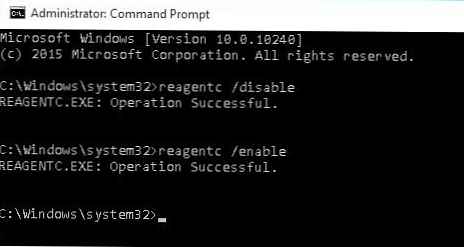
Memeriksa Catatan WinRE dalam File Konfigurasi BCD
Verifikasi bahwa Boot Boot Configuratin Data BCD memiliki entri yang benar untuk WinRE boot.
Catatan. Jika Anda berhasil mengaktifkan WinRE menggunakan reagen, entri yang diperlukan untuk WinRE akan secara otomatis muncul dalam konfigurasi boot. Namun, dalam hal apa pun, ada baiknya memeriksa nilai parameter pemulihan sesudahnya.Cetak Catatan Saat Ini dalam BCD
bcdedit / enum all
Temukan bagian dalam daftar opsi unduhan Pemuat boot Windows, dengan pengidentifikasi identifier = saat ini. Dalam contoh kami, entri ini terlihat seperti ini:
Pemuat boot Windows
-------------------
pengidentifikasi saat ini
partisi perangkat = C:
path \ Windows \ system32 \ winload.exe
deskripsi Windows 10
lokal ru-RU
inherit bootloadersettings
pemulihan berikutnya 7c817935-e52f-11e6-9c2c-0050569efccb
diaktifkan kembali Ya
diijinkan untuk mengingat 0x15000075
partisi osdevice = C:
systemroot \ windows
resumeobject 1c7df7a0-4560-11e5-9675-8451eaa913bb
nx OptIn
standar bootmenupolicy
Temukan dan ingat nilai GUID dalam atribut pemulihan sesudahnya (dalam contoh kami, ini adalah 7c817935-e52f-11e6-9c2c-0050569efccb 
Selanjutnya, cari bagian konfigurasi boot yang nilai pengenalnya (pengidentifikasi) sama dengan GUID yang diperoleh di atas, dan dalam deskripsi bidang (deskripsi) ditunjukkan Windows Pemulihan Lingkungan. Entri ini mungkin terlihat seperti ini:
Pemuat boot Windows
-------------------
pengidentifikasi 7c817935-e52f-11e6-9c2c-0050569efccb
device ramdisk = [F:] \ Recovery \ WindowsRE \ Winre.wim, 7c817936-e52f-11e6-9c2c-0050569efccb
path \ windows \ system32 \ winload.exe
deskripsi Lingkungan Pemulihan Windows
lokal ru-RU
inherit bootloadersettings
pemulihan tampilan pesan
osdevice ramdisk = [F:] \ Recovery \ WindowsRE \ Winre.wim, 7c817936-e52f-11e6-9c2c-0050569efccb
systemroot \ windows
nx OptIn
standar bootmenupolicy
winpe ya
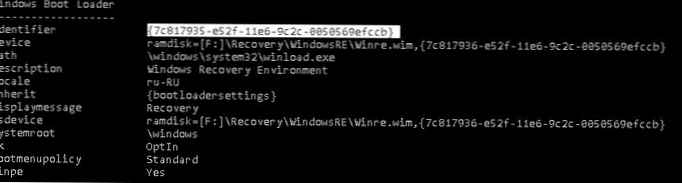 Jika catatan seperti itu tidak ditemukan, cari catatan BCD lain dengan GUID yang berbeda sebagai pengidentifikasi, dengan teks Lingkungan Pemulihan Windows di bidang deskripsi, yang ada dalam nilai perangkat dan osdevice berisi path ke file Winre.wim.
Jika catatan seperti itu tidak ditemukan, cari catatan BCD lain dengan GUID yang berbeda sebagai pengidentifikasi, dengan teks Lingkungan Pemulihan Windows di bidang deskripsi, yang ada dalam nilai perangkat dan osdevice berisi path ke file Winre.wim.
Path ke file wim dapat menunjuk ke drive lain (misalnya, [\ Device \ HarddiskVolume2]). Jika bagian seperti itu ditemukan, Anda dapat mengikat entri ini untuk mem-boot WinRe sebagai lingkungan pemulihan untuk sistem saat ini. Salin GUID dari entri yang ditemukan dan ganti dengan perintah berikut:
bcdedit / set current pemulihan berikutnya Ditemukan oleh GUID
Lokasi file Winre.wim
Verifikasi bahwa file Winre.wim terletak di jalur yang ditentukan. Sebagai aturan, ini disimpan di salah satu lokasi berikut (folder tersembunyi): C: \ Windows \ System32 \ Recovery direktori, pada partisi Cadangan Sistem tersembunyi yang terpisah, atau pada partisi pemulihan pabrikan. Dalam contoh kita, itu harus ditempatkan pada F: \ drive di direktori \ Recovery \ WindowsRE \ Winre.wim.
Periksa juga path ke file wim yang ditentukan dalam file ReAgent.xml (terletak di direktori C: \ Windows \ System32 \ Recovery atau di direktori Recovery di partisi pemulihan). Buka file ini menggunakan editor apa pun dan periksa nilai atribut reagentc / nonaktifkan
reagentc / aktifkan
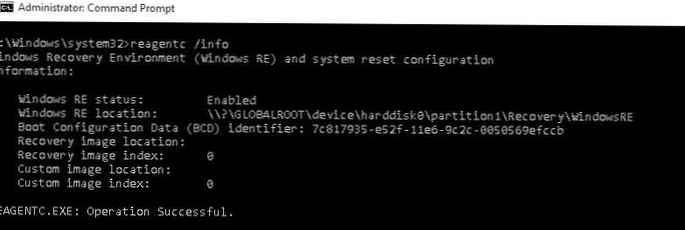
Setel ulang pengaturan di ReAgent.xml
Jika metode di atas tidak membantu mengembalikan fungsionalitas WinRe, Anda dapat mencoba mengatur ulang pengaturan dalam file Reagen.xml (buat salinannya dulu).
Di Windows 8/10, itu akan cukup untuk menghapus file ReAgent.xml dan itu akan secara otomatis dibuat saat WinRE berikutnya dihidupkan dengan perintah reagentc / aktifkan.
Pada Windows 7 / Vista, buka file ReAgent.xml dengan editor (notepad terbaik ++) dan hapus nilai dari parameter berikut Winrebcd, Winrelokasi, ImageLocation, InstallState, Ditangguhkan:
Simpan perubahan, periksa apakah file Winre.wim ada di folder% windir% \ System32 \ Recovery. Aktifkan WinRE dengan perintah
reagentc / aktifkan
Pencarian manual dan pemulihan file Winre.wim
Jika tidak ada direktori standar yang berisi file Winre.wim, coba cari dengan menggunakan manajer file atau dengan perintah berikut:
dir / a / s c: \ winre.wim
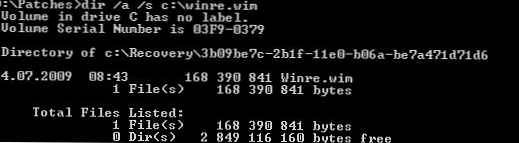
Jika Anda menemukan file, salin ke lokasi standar dengan perintah berikut:
attrib -h -s c: \ Recovery \ 3b09be7c-2b1f-11e0-b06a-be7a471d71d6 \ winre.wim
xcopy / h c: \ Recovery \ 3b09be7c-2b1f-11e0-b06a-be7a471d71d6 \ winre.wim c: \ Windows \ System32 \ Recovery
Jika file tidak dapat ditemukan, salin dari sistem yang sama (versi dan ukuran bit OS harus cocok), atau dari distribusi. Untuk melakukan ini, Anda perlu membuka file \ sources \ install.wim pada gambar DVD / ISO menggunakan 7-Zip dan mengekstrak file \ Windows \ System32 \ Recovery \ Winre.wim ke direktori c: \ Windows \ System32 \ Recovery.
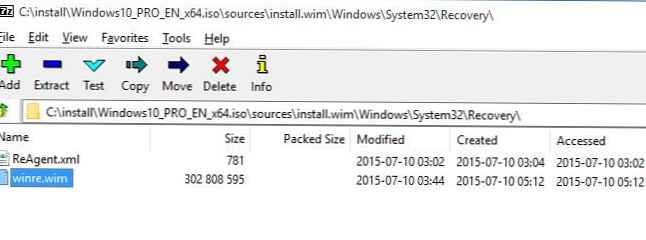 Ganti jalur file dalam konfigurasi Agen Pemulihan:
Ganti jalur file dalam konfigurasi Agen Pemulihan:
reagentc / setreimage / path C: \ windows \ system32 \ recovery
Tetap mengaktifkan Agen Pemulihan Windows dengan perintah:
reagentc / aktifkan











